Tệp hosts là nơi Windows kiểm tra đầu tiên khi bạn truy cập một trang web. Bằng cách chỉnh sửa tệp này, bạn có thể chặn truy cập vào các website cụ thể hoặc chuyển hướng tên miền theo ý muốn. Dưới đây là hướng dẫn chi tiết để bạn hiểu và chỉnh sửa tệp hosts đúng cách.
Tệp hosts dùng để làm gì?
Khi bạn nhập một địa chỉ web, chẳng hạn google.com, máy tính của bạn không tự biết cách kết nối đến đó. Nó cần địa chỉ IP tương ứng để truy cập trang web.
Thông thường, Windows sẽ tra cứu địa chỉ IP thông qua máy chủ DNS, nhưng tệp hosts là nơi hệ thống kiểm tra đầu tiên. Mặc định, tệp này gần như trống rỗng. Nếu không tìm thấy IP nào trong đó, Windows mới tiếp tục tìm trong bộ nhớ DNS cache hoặc gửi yêu cầu đến máy chủ DNS.
Nếu bạn thêm một dòng ánh xạ địa chỉ vào tệp hosts, ví dụ:
0.0.0.0 facebook.com
Thì mỗi khi bạn gõ facebook.com, máy tính sẽ “nghe lời” tệp hosts và cố truy cập địa chỉ IP 0.0.0.0 – địa chỉ này không kết nối được, vì vậy truy cập vào trang đó sẽ bị chặn hoàn toàn.
Vị trí của tệp hosts trên Windows
Trên cả Windows 10 và Windows 11, tệp hosts nằm tại đường dẫn:
C:\Windows\System32\drivers\etc\
Bạn không thể chỉnh sửa trực tiếp tệp này bằng Notepad thông thường, vì nó yêu cầu quyền quản trị viên (Administrator).
Cách chỉnh sửa tệp hosts trong Windows
Bạn có thể mở tệp hosts bằng bất kỳ trình soạn thảo văn bản nào, nhưng Notepad là lựa chọn đơn giản và an toàn nhất. Tuyệt đối không dùng Word hoặc các trình xử lý văn bản khác, vì chúng có thể tự động thay đổi định dạng file.
Bước 1: Mở Notepad với quyền quản trị
- Nhấn Start → gõ notepad vào thanh tìm kiếm.
- Ở khung bên phải, chọn Run as administrator (Chạy với quyền quản trị).
Bước 2: Mở tệp hosts
- Trong Notepad, chọn File > Open.
- Duyệt đến thư mục: C:\Windows\System32\drivers\etc
- Ở góc phải, thay tùy chọn Text Documents ( .txt)* thành All Files để hiển thị toàn bộ file.
- Chọn hosts và nhấn Open.
Bước 3: Thêm dòng chặn hoặc ánh xạ trang web
Sau khi mở tệp hosts, bạn có thể bắt đầu thêm các dòng để chặn các trang web. Các dòng trong tệp hosts có thể được chia thành ba thành phần cơ bản, mỗi thành phần cách nhau ít nhất một khoảng trắng.
Cấu trúc mỗi dòng gồm ba phần:
[Địa chỉ IP] [Tên miền] [#Ghi chú tùy chọn]
| Số | Thành Phần | Mô Tả |
|---|---|---|
| 1 (Xanh lá) | Địa chỉ IP | Thành phần này cho máy tính của bạn biết nơi để tìm kiếm một trang web. |
| 2 (Xanh dương) | Địa chỉ Web | Đây là địa chỉ trang web mà bạn muốn chặn. |
| 3 (Tím) | Ghi chú | Nơi bạn mô tả dòng lệnh này dùng để làm gì. Ghi chú bắt buộc phải có dấu thăng ( # ) đứng trước nó. |
Ví dụ:
0.0.0.0 facebook.com # Chặn Facebook
127.0.0.1 youtube.com # Chặn YouTube

Mẹo: Thêm ghi chú (bắt đầu bằng dấu # ) giúp bạn dễ nhớ mục đích từng dòng sau này.
Bước 4: Lưu lại thay đổi
- Chọn File > Save.
- Nếu xuất hiện thông báo lỗi, nghĩa là Notepad chưa chạy bằng quyền Administrator. Hãy đóng lại và mở lại theo Bước 1.
Sau khi lưu thành công, các thay đổi có hiệu lực ngay.
Nên dùng địa chỉ nào: 127.0.0.1 hay 0.0.0.0?
Cả hai địa chỉ đều dùng để chặn truy cập website, nhưng có vài điểm khác biệt nhỏ:
- 127.0.0.1 trỏ về máy tính của bạn (localhost).
- 0.0.0.0 là địa chỉ “rỗng”, nhanh hơn một chút và ít gây lỗi hơn.
Vì vậy, trừ khi bạn có lý do đặc biệt, nên chọn 0.0.0.0 để chặn trang web.
Khi tệp hosts không hoạt động như mong đợi
Nếu bạn vẫn truy cập được vào các trang đã chặn, nguyên nhân có thể là do trình duyệt của bạn đang dùng DNS over HTTPS (DoH) — một tính năng bảo mật trong Chrome, Firefox và Edge.
DoH giúp mã hóa các truy vấn DNS để bảo vệ quyền riêng tư, nhưng đồng thời bỏ qua hoàn toàn tệp hosts. Nghĩa là mọi địa chỉ bạn chặn bằng hosts sẽ không còn hiệu lực.
Cách khắc phục:
- Tắt DNS over HTTPS trong trình duyệt (mỗi trình duyệt có hướng dẫn riêng trong phần Settings > Privacy & Security ).
- Hoặc, nếu bạn đang dùng Windows 11, hãy bật DNS over HTTPS ở cấp hệ thống. Khi đó, bạn vừa giữ được lợi ích bảo mật, vừa tận dụng được tệp hosts để chặn trang web hiệu quả.
Tổng kết
Tệp hosts là công cụ nhỏ nhưng cực kỳ hữu ích giúp:
- Kiểm soát hoặc chặn truy cập website,
- Tạo đường dẫn nội bộ để thử nghiệm,
- Hoặc tùy chỉnh kết nối mạng nhanh chóng mà không cần phần mềm ngoài.
Chỉ cần vài dòng lệnh, bạn đã có thể “dạy” Windows tự chặn những trang web gây xao nhãng hoặc độc hại — đơn giản, nhanh và hoàn toàn miễn phí.
 Công nghệ
Công nghệ  AI
AI  Windows
Windows  iPhone
iPhone  Android
Android  Học IT
Học IT  Download
Download  Tiện ích
Tiện ích  Khoa học
Khoa học  Game
Game  Làng CN
Làng CN  Ứng dụng
Ứng dụng 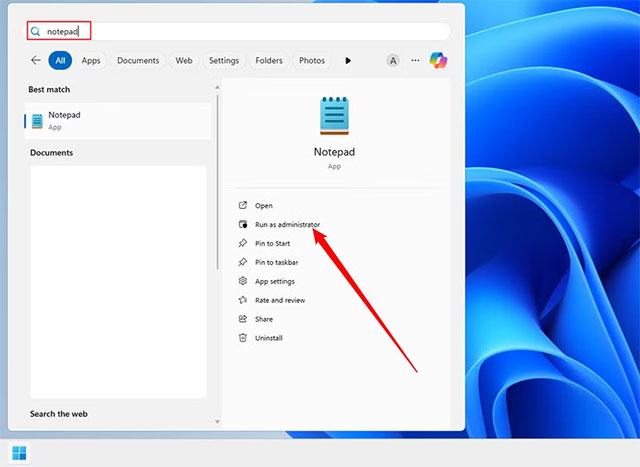
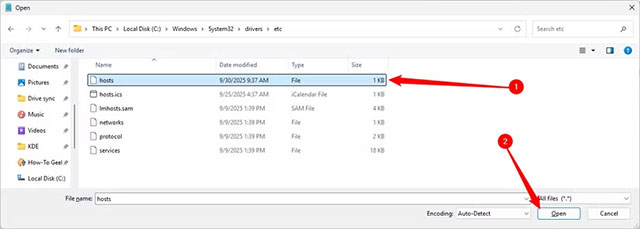






 Windows 11
Windows 11  Windows 10
Windows 10  Windows 7
Windows 7  Windows 8
Windows 8  Cấu hình Router/Switch
Cấu hình Router/Switch 









 Linux
Linux  Đồng hồ thông minh
Đồng hồ thông minh  macOS
macOS  Chụp ảnh - Quay phim
Chụp ảnh - Quay phim  Thủ thuật SEO
Thủ thuật SEO  Phần cứng
Phần cứng  Kiến thức cơ bản
Kiến thức cơ bản  Lập trình
Lập trình  Dịch vụ công trực tuyến
Dịch vụ công trực tuyến  Dịch vụ nhà mạng
Dịch vụ nhà mạng  Quiz công nghệ
Quiz công nghệ  Microsoft Word 2016
Microsoft Word 2016  Microsoft Word 2013
Microsoft Word 2013  Microsoft Word 2007
Microsoft Word 2007  Microsoft Excel 2019
Microsoft Excel 2019  Microsoft Excel 2016
Microsoft Excel 2016  Microsoft PowerPoint 2019
Microsoft PowerPoint 2019  Google Sheets
Google Sheets  Học Photoshop
Học Photoshop  Lập trình Scratch
Lập trình Scratch  Bootstrap
Bootstrap  Năng suất
Năng suất  Game - Trò chơi
Game - Trò chơi  Hệ thống
Hệ thống  Thiết kế & Đồ họa
Thiết kế & Đồ họa  Internet
Internet  Bảo mật, Antivirus
Bảo mật, Antivirus  Doanh nghiệp
Doanh nghiệp  Ảnh & Video
Ảnh & Video  Giải trí & Âm nhạc
Giải trí & Âm nhạc  Mạng xã hội
Mạng xã hội  Lập trình
Lập trình  Giáo dục - Học tập
Giáo dục - Học tập  Lối sống
Lối sống  Tài chính & Mua sắm
Tài chính & Mua sắm  AI Trí tuệ nhân tạo
AI Trí tuệ nhân tạo  ChatGPT
ChatGPT  Gemini
Gemini  Điện máy
Điện máy  Tivi
Tivi  Tủ lạnh
Tủ lạnh  Điều hòa
Điều hòa  Máy giặt
Máy giặt  Cuộc sống
Cuộc sống  TOP
TOP  Kỹ năng
Kỹ năng  Món ngon mỗi ngày
Món ngon mỗi ngày  Nuôi dạy con
Nuôi dạy con  Mẹo vặt
Mẹo vặt  Phim ảnh, Truyện
Phim ảnh, Truyện  Làm đẹp
Làm đẹp  DIY - Handmade
DIY - Handmade  Du lịch
Du lịch  Quà tặng
Quà tặng  Giải trí
Giải trí  Là gì?
Là gì?  Nhà đẹp
Nhà đẹp  Giáng sinh - Noel
Giáng sinh - Noel  Hướng dẫn
Hướng dẫn  Ô tô, Xe máy
Ô tô, Xe máy  Tấn công mạng
Tấn công mạng  Chuyện công nghệ
Chuyện công nghệ  Công nghệ mới
Công nghệ mới  Trí tuệ Thiên tài
Trí tuệ Thiên tài